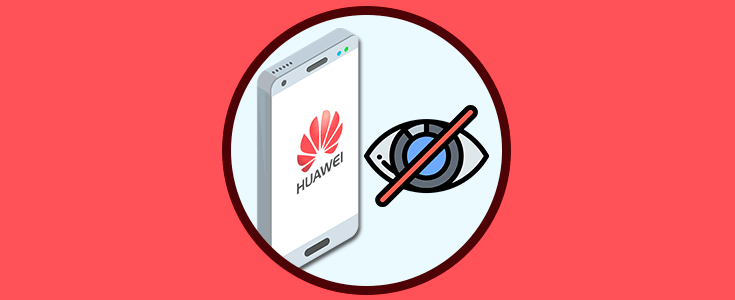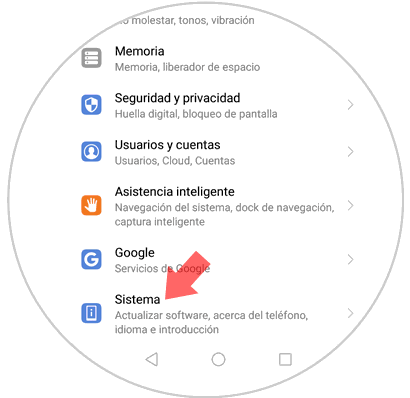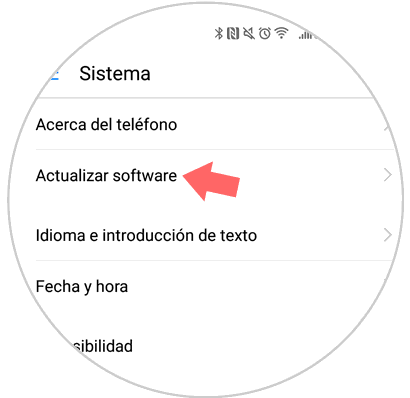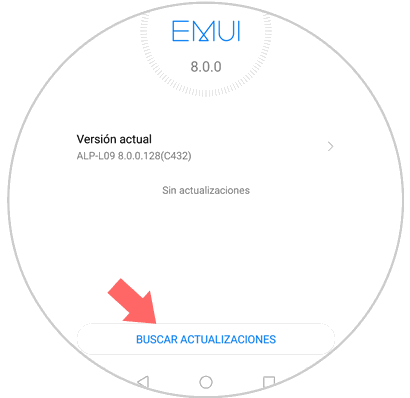Mantener actualizado el sistema operativo de nuestro teléfono móvil es un tema importante en el uso del dispositivo, ya que aparte de incorporar nuevas características en el uso del terminal nos aporta uno de los temas más importantes y que más preocupan a los usuarios como es una mayor protección y seguridad de nuestros datos.
En nuestros terminales almacenamos gran cantidad de información, desde fotos o vídeos, audio, ubicaciones, mensajes e incluso información financiera como pueden ser números de cuenta, que si caen en manos de algún indeseable pueden ser utilizados con no muy buenos fines. Es por esto que gigantes como Android se preocupan por proteger este aspecto.
Es por estas razones (estar a la última conforme a características en el uso del terminal y asegurar la privacidad de los datos) que el tema de las actualizaciones es algo primordial, y aunque muchas de las veces las actualizaciones se realizan de forma automática en otros casos no es así y deberemos hacerlas de manera manual.
Por esto hoy en Solvetic os explicaremos como actualizar uno de los modelos más utilizados de terminal Android: El Huawei Mate 10. Para esto deberás seguir estos pasos.
Entra en el menú “Ajustes” del terminal representado por un icono de una rueda dentada en el menú principal del dispositivo
Una vez dentro desliza hasta el final hasta que encuentres la opción “Sistema” y pulsa sobre ella.
Aparecerá una nueva pantalla. Pulsa la opción segunda correspondiente con “Actualizar software”
Aquí verás la versión disponible y si no hay actualizaciones verás esta frase en la pantalla. Pulsa en el botón “Buscar actualizaciones” para comprobar si la que tienes es la última. Si existe una posterior pulsa sobre ella para actualizar el terminal
Así de sencillo será actualizar el móvil Huawei Mate 10 de Android si éste no lo hace de forma automática.